يوفر نظام Linux العديد من الطرق المختلفة للتسليموسائل الإعلام عبر الشبكة. بالنسبة لأولئك الذين لديهم أجهزة خادم فخمة ، هناك Plex و Emby. من الممكن أيضًا مشاركة ملفات الوسائط عبر مشاركات NFS أو خادم Samba. ومع ذلك ، إذا كنت تقوم بتشغيل أجهزة قديمة ولكنك تريد تسليم الوسائط إلى العديد من الأجهزة على شبكتك ، فهناك طريقة أفضل: Mediatomb. إنه خادم DLNA يستخدم تقنية التوصيل والتشغيل العالمية التي يدعمها الكثير من الأجهزة ، لتوصيل الوسائط عبر الشبكة. برنامج خادم Mediatomb سهل للغاية ، وتثبيته على أي توزيع لنظام Linux. إليك كيفية استخدام Mediatomb لإعداد خادم DLNA على نظام Linux.
المفسد التنبيه: قم بالتمرير لأسفل ومشاهدة الفيديو التعليمي في نهاية هذه المقالة.
تثبيت Mediatomb
أوبونتو
sudo apt install mediatomb
ديبيان
sudo apt-get install mediatomb
قوس لينكس
لتثبيت Media Tomb على Arch Linux ، انتقل أولاً إلى AUR وقم بتنزيل اللقطة لإنشاء الحزمة. عندما يكون الأرشيف في مجلد "التنزيلات" ، افتح محطة ، واستخلصه.
cd ~/Downloads tar xvzf mediatomb.tar.gz
مع الملفات المصدر ل Mediatomb مأخوذة من mediatomb.tar.gz، الخطوة التالية هي استخدام الأمر CD للانتقال إلى المجلد المستخرج.
cd mediatomb
استخدم الأمر makepkg لإنشاء حزمة. ضع في اعتبارك ، قد تفشل الحزمة في البناء إذا لم يكن لديك كل التبعيات المثبتة على نظامك. للتأكد من حصولك على جميع التبعيات ، انتبه لما يخبرك مدير حزم Pacman بأنه ليس على النظام. ضع في اعتبارك أنك قد تحتاج إلى تنزيل هذه التبعيات من AUR.
عندما تكون كل التبعيات راضية عن القوس ، فإن حزمة Mediatomb جاهزة للتجميع.
makepkg
اسمح لمدير الحزمة بالبدء في إنشاء البرنامج. عند اكتماله ، سيتم عرض حزمة tar.xz. قم بتثبيته على النظام باستخدام مدير حزم Arch Linux.
sudo pacman -U mediatomb.tar.xz
فيدورا
sudo dnf install mediatomb
زحمة
طريقة سهلة للحصول على Mediatomb DLNA بسرعةالبرنامج على النظام هو تثبيته عبر خدمة بناء OpenSUSE. يتم دعم حزمة خادم DLNA هذه لـ OpenSUSE Leap 42.3 و Leap 42.2 و OpenSUSE Tumbleweed.
لتثبيت البرنامج ، انتقل إلى التنزيلالصفحة ، انقر فوق إصدار SUSE ، متبوعًا بالزر "تثبيت بنقرة واحدة". ستظهر لك أداة تثبيت برنامج YaST ، وتثبيت Mediatomb على نظامك!
غيرها من لينكس
Mediatomb هو برنامج معروف جدا. نتيجةً لذلك ، يوجد على الكثير من توزيعات Linux المختلفة. ومع ذلك ، نظرًا لعدد أنظمة تشغيل Linux المختلفة ، لا يمكنها دعم كل شيء. إذا لم يكن نظام التشغيل المفضل لديك ثنائيًا قابلاً للتثبيت ، فقد تحتاج إلى تنزيل التعليمات البرمجية المصدر وإنشاء برنامج الخادم بنفسك. للقيام بذلك ، قم بزيارة موقع المطور ، وانتزاع الكود المصدري واتبع التعليمات!
إعداد Mediatomb
تم تثبيت برنامج الخادم ، ولكن قبل استخدامه يجب عليك تمكين بعض الأشياء. فتح محطة ، والحصول على وصول الجذر باستخدام: sudo-s. في المحطة ، قم بتحرير ملف تكوين Mediatomb.
nano /etc/mediatomb/config.xml
داخل نانو ، ابحث عن تم تمكين واجهة المستخدم = "لا" وتغييره إلى تم تمكين واجهة المستخدم = "نعم". ثم اضغط Ctrl + O لحفظه.
بعد تحرير ملف التكوين لتمكين واجهة الويب ، حان الوقت لبدء تشغيل الخادم.
systemctl enable mediatomb systemctl start mediatomb
الخطوة التالية هي إضافة الوسائط إلى الخادم الخاص بك. قم بذلك عن طريق فتح علامة تبويب جديدة في متصفح الويب الخاص بك ، وانتقل إلى: http: // localhost: 50500. ضع في اعتبارك ، مضيف محلي فقط. للوصول إلى الخادم عبر الشبكة ، فإن أفضل مسار للعمل هو العثور على عنوان IP الخاص به. للقيام بذلك ، قم بتشغيل هذا الأمر:
ip addr show | grep "inet 192.168"
باستخدام الملكية الفكرية addr المعرض القيادة في تركيبة مع البقرى ستقوم بتصفية جميع المعلومات غير الضرورية ، وتظهر فقط IP المحلي للكمبيوتر. انسخ 192.168.1.XXX وأدخله في عنوان URL لمتصفح الويب. فمثلا:
192.168.1.132:50500

من هنا ، انقر فوق "نظام الملفات" ، ثم "الكمبيوتردليل "، والعثور على ملفات الوسائط الخاصة بك على جهاز الكمبيوتر لإضافته. انقر فوق علامة + لإضافة ملفات الوسائط. كرر هذه العملية حسب الحاجة لإضافة جميع الوسائط إلى Mediatomb.
باستخدام Mediatomb
منذ Mediatomb هو خادم الوسائط DLNA بالطاقة ،من السهل جدًا الوصول إلى الملفات الموجودة على الأجهزة الأخرى. على نظام Linux (يعمل أيضًا على جميع أنظمة التشغيل التي تدعم VLC) ، فإن أفضل طريقة لتصفح هذه الملفات هي باستخدام مشغل وسائط VLC. قم بتنزيله وتثبيته ، ثم اتبع التعليمات للوصول إلى الوسائط من Mediatomb.
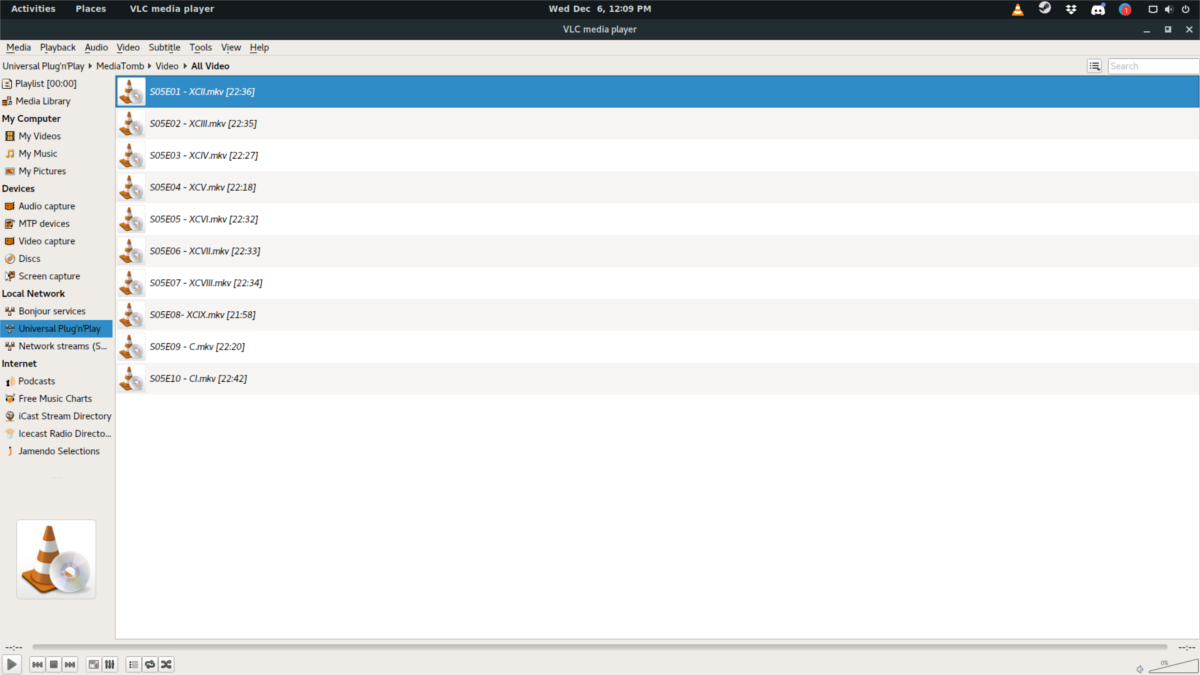
داخل VLC ، انقر فوق زر قائمة التشغيل لاتخاذVLC في وضع التشغيل. بمجرد الدخول في وضع قائمة التشغيل ، ابحث عن قسم "الشبكة المحلية". تحت هذا القسم هناك بعض الخيارات. انقر على "Universal Plug’n’Play". سيؤدي ذلك إلى طرح خادم Mediatomb في متصفح قائمة التشغيل كمجلد. انقر فوق المجلد وتصفح للوصول إلى الوسائط الخاصة بك. ابدأ التشغيل بالنقر المزدوج على ملف الوسائط الفردي.
ملحوظة: ترغب في الوصول إلى خادم Mediatomb الخاص بك على منصات وأجهزة أخرى؟ ابحث في دليل جهازك عن "دعم DLNA". تتضمن الأجهزة التي تدعمها العديد من وحدات التحكم في ألعاب الفيديو ، وتعيين الصناديق العلوية ، وما إلى ذلك.













تعليقات